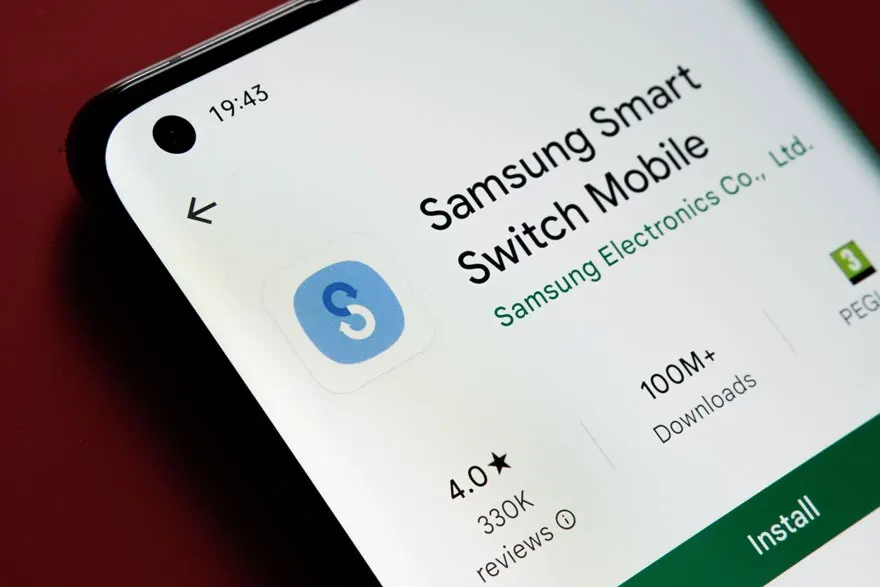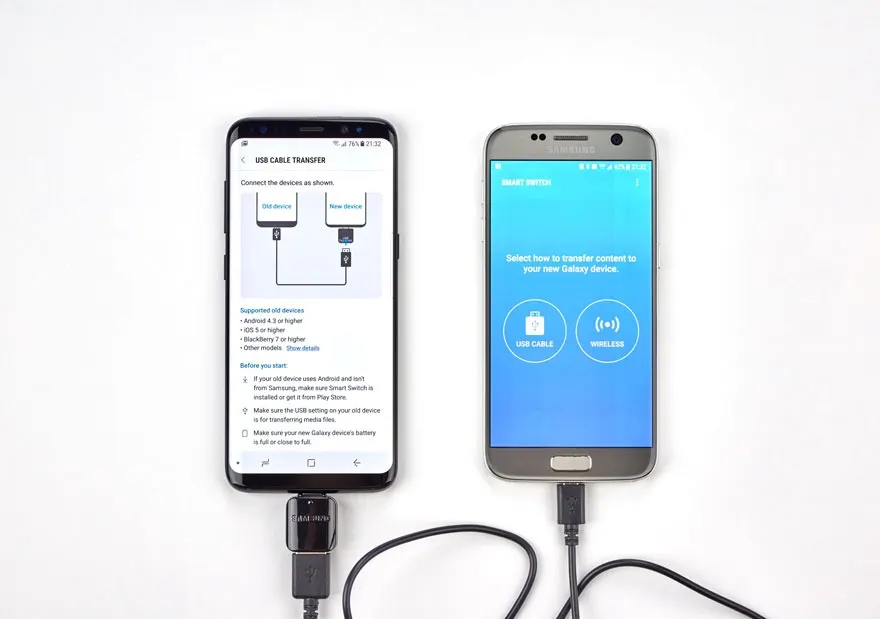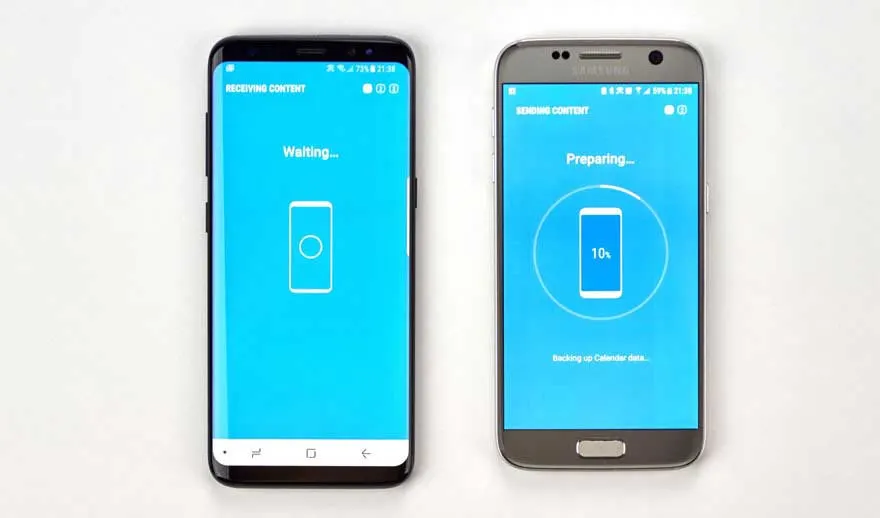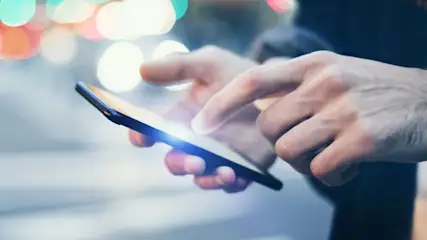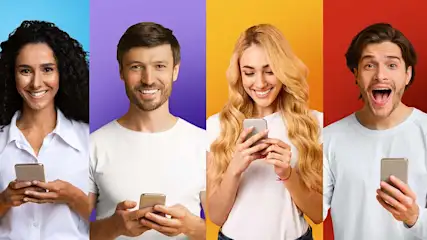Voor je start met de overdracht van gegevens, zorg dat je zowel je oude als nieuwe Samsung-toestel bij de hand hebt. Je hebt ook een wifi-verbinding nodig, of een USB-C naar USB-C-kabel om een directe verbinding tussen de 2 apparaten tot stand te kunnen brengen.